Cách dừng chia sẻ vị trí mà không cho họ biết dành cho iPhone/Android
Học hỏi làm thế nào để ngừng chia sẻ vị trí của bạn mà họ không biết có thể là điều cần thiết để duy trì quyền riêng tư trong thế giới kết nối ngày nay. Hãy xem xét tình huống khi một người đã chia sẻ vị trí của mình với bạn bè hoặc thành viên gia đình nhưng muốn lấy lại mà không ai nghi ngờ gì. Hướng dẫn này sẽ chỉ cho bạn cách kiểm soát việc chia sẻ GPS trên Android hoặc iPhone của bạn một cách âm thầm.
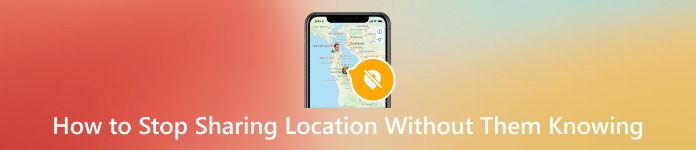
Trong bài viết này:
Phần 1. Bạn có thể ngừng thông báo cho người khác về việc chia sẻ vị trí không
Vị trí của bạn có thể bị tắt mà không ai biết. Cả Android và iPhone đều có các phương tiện khác nhau để tắt chia sẻ vị trí một cách kín đáo. Việc thay đổi các cấu hình cụ thể đảm bảo rằng các bên khác không biết bạn không muốn chia sẻ vị trí hiện tại của mình.
Lý do để ngừng chia sẻ vị trí:
• Mối quan tâm về quyền riêng tư: Vì lý do cá nhân, chẳng hạn như tránh xa thông tin không cần thiết về các hoạt động hàng ngày hoặc cuộc sống riêng tư của bạn, một người có thể cần giữ bí mật vị trí hiện tại của mình. Điều này giúp một người duy trì cảm giác tự chủ và kiểm soát những người biết nơi ở của họ.
• An toàn và bảo mật: Tắt theo dõi GPS sẽ giảm thiểu khả năng bị theo dõi hoặc các mối nguy hiểm khác liên quan đến internet. Theo cách này, bạn có thể tránh được nguy cơ bị theo dõi, trộm cắp hoặc những kẻ xấu muốn sử dụng dữ liệu đó cho mục đích có hại.
• Tiết kiệm pin: Vị tríDịch vụ vị trí có thể tiêu tốn đáng kể thời lượng pin của điện thoại, thường sử dụng GPS và công nghệ theo dõi vị trí khác. Bằng cách tắt những dịch vụ này, bạn có thể để thiết bị của mình hoạt động lâu hơn trong ngày mà không cần sạc lại.
• Tránh sự chú ý không mong muốn: Không để một số người theo dõi bạn luôn ngăn chặn việc giám sát không mong muốn hoặc giám sát quá mức. Điều này quan trọng hơn trong các mối quan hệ mà việc chia sẻ vị trí liên tục có thể gây bất tiện hoặc khiến ai đó cảm thấy như họ đang bị giám sát quá nhiều.
Các tình huống thường gặp:
1. Sử dụng bởi gia đình và bạn bè: Bạn có thể đã tiết lộ nơi ở của mình cho các thành viên gia đình hoặc bạn bè thân thiết để mọi việc dễ dàng hơn khi lên kế hoạch họp hoặc khi bạn lo lắng về an ninh của mình. Tuy nhiên, việc tắt nó ngay bây giờ có thể nảy sinh những câu hỏi không cần thiết, cũng có thể gây báo động nếu xử lý sai.
2. Phương tiện truyền thông xã hội: Tắt chia sẻ vị trí trên các nền tảng như Snapchat, Facebook hoặc Instagram sẽ bảo vệ quyền riêng tư của bạn khi đăng ảnh lên đó. Điều này giúp tránh phát sóng vị trí chính xác của bạn cho những người theo dõi bạn, giảm nguy cơ gây chú ý và các mối đe dọa bảo mật có thể xảy ra do việc công bố vị trí chính xác của bạn trên các trang mạng xã hội.
3. Ứng dụng theo dõi: Các ứng dụng như Find My Friends hoặc Life360 sẽ thông báo cho người khác nếu bạn ngừng chia sẻ vị trí của mình trực tiếp qua ứng dụng. Để tránh điều này, cần có các phương pháp thay thế, chẳng hạn như điều chỉnh quyền ứng dụng hoặc sử dụng các biện pháp tạm thời như Chế độ máy bay để ngừng chia sẻ mà không kích hoạt thông báo cho người khác.
Phần 2. Cách tốt nhất để ngừng chia sẻ vị trí mà không cho họ biết
Khi nói đến việc ngăn người khác biết rằng bạn sử dụng dịch vụ chia sẻ vị trí, một trong những công cụ tuyệt vời nhất mà bạn có thể có là imyPass iLocaGo. Chỉ cần một cú nhấp chuột là đủ để trình giả mạo GPS này dành cho người dùng iOS thay đổi và giả mạo vị trí của họ trên iPhone, mang đến cho họ giải pháp tiện lợi và hiệu quả để duy trì tính bảo mật. imyPass iLocaGo được phát triển dành riêng cho người dùng iOS để giả mạo vị trí ban đầu của họ mà không gặp khó khăn. Nó ngăn những người khác trên phương tiện truyền thông xã hội và các nền tảng nhìn thấy vị trí thực tế của bạn. Bạn có thể thiết lập vị trí ảo nhanh chóng và chính xác bằng imyPass trên máy tính của mình, do đó đảm bảo không bị rò rỉ địa chỉ.

4.000.000+ lượt tải xuống
Đổi vị trí iPhone của bạn sang bất kỳ vị trí nào khác để nó không hiển thị vị trí ban đầu.
Tạo dấu vết và bắt chước chuyển động mà không cần di chuyển vật lý.
Trickly mô phỏng sự kết hợp lộ trình nhiều điểm dừng.
Kiểm soát thủ công sự thay đổi vị trí, cho phép tinh chỉnh mà không bị phát hiện.
Lưu lại những địa điểm cũ và khu vực được ghé thăm nhiều nhất để dễ dàng truy cập.
Trên máy tính của bạn, hãy tải xuống và cài đặt imyPass iLocaGo.
Vui lòng mở nó ra và kết nối iPhone của bạn với thiết bị bằng cáp Lightning.
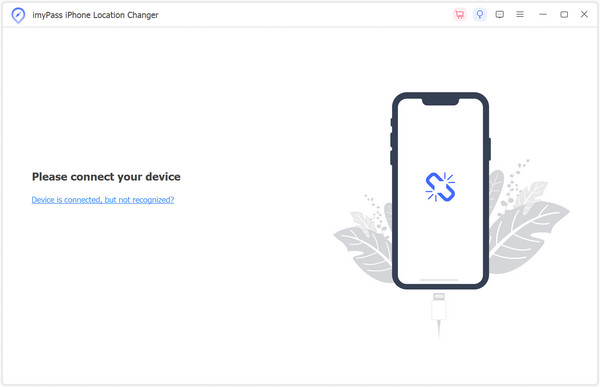
Ở giao diện chính, chọn Sửa đổi vị trí ở phần bên trái.

Bạn có thể nhấp vào bất kỳ đâu trên bản đồ hoặc nhập trực tiếp địa chỉ, sau đó nhấn bắt đầu di chuyển để đến đó ngay lập tức.

Phần 3. Cách dừng chia sẻ vị trí mà không cho họ biết trên iPhone
1. Tắt hoàn toàn Dịch vụ định vị:
Tắt tất cả các dịch vụ định vị để ngăn thiết bị của bạn chia sẻ địa điểm ảo với bất kỳ ứng dụng hoặc dịch vụ nào. Điều này đảm bảo không có dữ liệu vị trí nào được truyền đi.
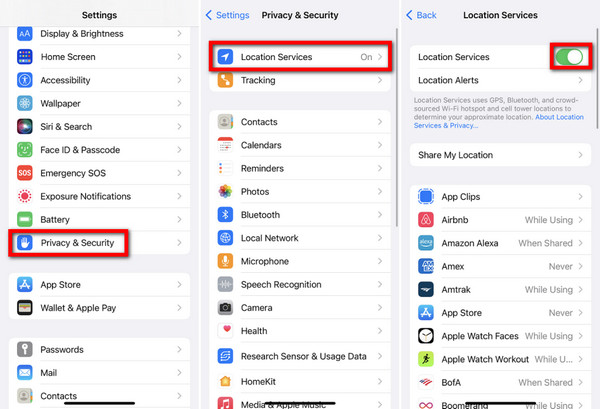
Đi đến Cài đặt > Sự riêng tư > Dịch vụ định vị.
Tắt Dịch vụ định vị. Thao tác này sẽ ngăn tất cả các ứng dụng định vị vị trí của bạn.
• Ngoài ra, trên iCloud:
Đi đến Cài đặt > [Tên của bạn] > iCloud.
Cuộn xuống và tắt Dịch vụ định vị.
2. Tắt vị trí cho các ứng dụng cụ thể:
Điều chỉnh quyền vị trí cụ thể của ứng dụng cho phép bạn chọn lọc ngăn các ứng dụng cụ thể truy cập vị trí của bạn. Điều này cho phép bạn duy trì dịch vụ vị trí cho các ứng dụng cần thiết trong khi hạn chế các ứng dụng khác. Sau đây là cách quản lý cài đặt vị trí cụ thể của ứng dụng.
Mở Cài đặt > Sự riêng tư > Dịch vụ định vị.
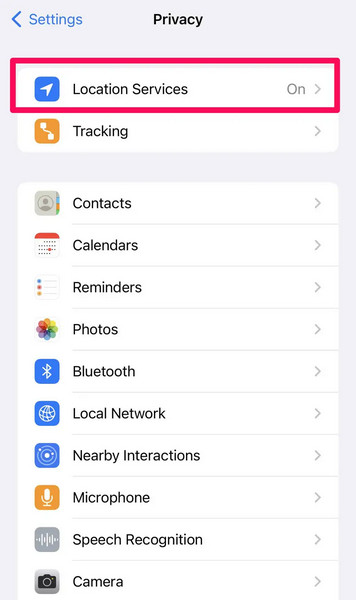
Vui lòng xem lại danh sách ứng dụng và điều chỉnh quyền của chúng. Đối với các ứng dụng bạn không muốn theo dõi mình, hãy đặt quyền truy cập vị trí thành Không bao giờ hoặc Khi sử dụng ứng dụng.
3. Dừng chia sẻ vị trí trong iMessage mà không cần thông báo:
Sử dụng phương pháp Chế độ máy bay để dừng việc chia sẻ vị trí của bạn một cách lặng lẽ trong iMessage mà không gây ra thông báo. Hãy tuân thủ các mẹo sau để có một quá trình không bị gián đoạn.
Khởi chạy tin nhắn ứng dụng và điều hướng đến cuộc trò chuyện nơi vị trí được chia sẻ.
Vui lòng chạm vào nút Thông tin hoặc i. Trong Vị trí được chia sẻ, chạm vào Dừng chia sẻ vị trí của tôi.

Sau khi xác nhận rằng bạn muốn dừng chia sẻ, hãy bật Chế độ máy bay ngay lập tức. Điều này sẽ ngăn không cho thông báo được gửi đi.
Sau khi xác nhận, hãy tắt Chế độ máy bay.
4. Sử dụng phương pháp máy bay:
Bật Chế độ máy bay bằng cách tắt ở trung tâm điều khiển hoặc cài đặt. Thao tác này sẽ vô hiệu hóa tất cả tín hiệu di động, tín hiệu WiFi và Bluetooth để việc theo dõi vị trí của bạn trở nên bất khả thi, tạm thời đảm bảo sự riêng tư tuyệt đối. Sau đây là cách bạn có thể bật thiết bị của mình ở chế độ máy bay.
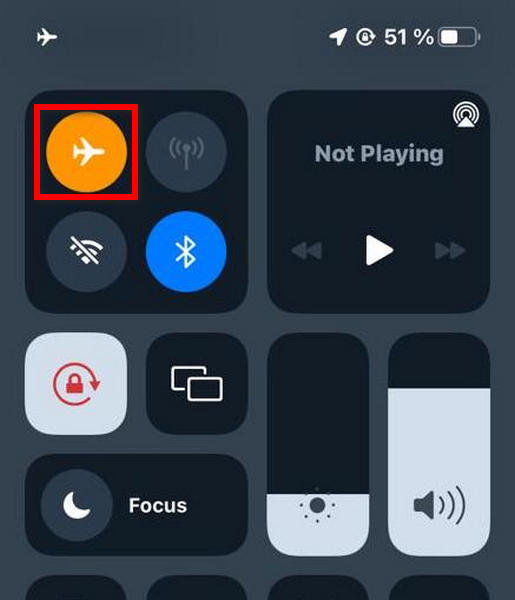
Bật Chế độ máy bay từ Trung tâm điều khiển hoặc Cài đặt. Thao tác này sẽ tắt tất cả tín hiệu di động, WiFi và Bluetooth, do đó dừng mọi hoạt động theo dõi vị trí.
Phần 4. Cách dừng chia sẻ vị trí mà không cho họ biết trên Android
1. Tắt hoàn toàn Dịch vụ định vị:
Nếu bạn không muốn ứng dụng truy cập vị trí của mình, hãy tắt dịch vụ định vị trên Android. Do đó, mọi dữ liệu vị trí về người của chúng ta sẽ không được chia sẻ. Để tắt dịch vụ định vị trên thiết bị Android, hãy làm theo các bước sau.
Trên điện thoại của bạn, hãy điều hướng đến Cài đặt > Vị trí.
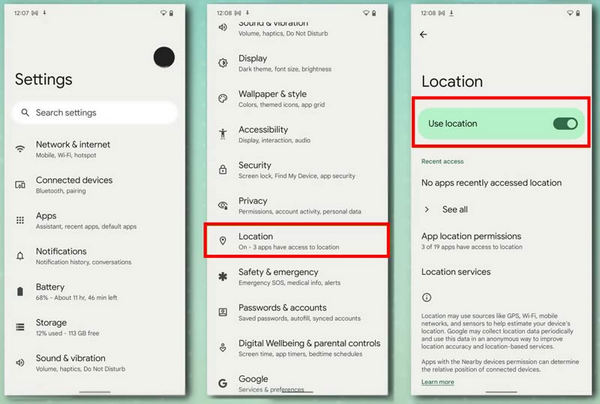
Tắt Nút Vị trí. Điều này sẽ ngăn chặn mọi ứng dụng truy cập thông tin GPS cá nhân của bạn.
2. Tắt vị trí cho các ứng dụng cụ thể:
Người dùng Android có thể điều chỉnh quyền của bất kỳ ứng dụng nào để tránh tìm kiếm vị trí của họ trong khi những người khác vẫn tiếp tục làm như vậy. Sau đây là cách thay đổi quyền cụ thể của ứng dụng trên Android.
Mở Cài đặt > Vị trí > Quyền ứng dụng.
Chọn ứng dụng và sửa đổi quyền cho Từ chối hoặc Cho phép chỉ khi sử dụng ứng dụng.
3. Dừng chia sẻ vị trí trên Google Maps:
Người dùng Google Maps có thể truy cập cài đặt của họ và tắt chia sẻ vị trí. Hoặc, họ có thể đặt vị trí giả trên Google Maps. Để ngừng chia sẻ vị trí hiện tại của bạn trên Google Maps, hãy làm theo các bước sau.
Khởi chạy ứng dụng Google Maps.
Nhấp vào ảnh hồ sơ của bạn và chọn Chia sẽ vị trí từ danh sách hiển thị.
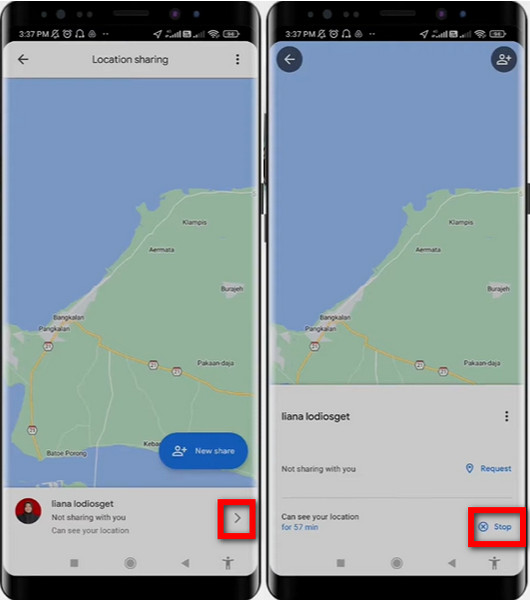
Chọn chia sẻ đang hoạt động mà bạn muốn chấm dứt, chạm vào Hơn, và sau đó Dừng lại.
4. Sử dụng Chế độ máy bay:
A. Thao tác này sẽ tắt tất cả các tính năng kết nối trên thiết bị Android của bạn, bao gồm cả việc tắt theo dõi vị trí. Sau đây là cách đặt điện thoại Android của bạn ở chế độ máy bay.
B. Tắt chế độ máy bay của thiết bị Android của bạn từ thông báo hoặc cài đặt. Điều này sẽ giúp tắt mọi tín hiệu có thể được sử dụng để theo dõi bạn.
Phần 5. Mẹo bổ sung
1. Tắt Lịch sử vị trí:
Tắt lịch sử vị trí trên iPhone và Android sẽ đảm bảo thiết bị của bạn không lưu trữ và truyền dữ liệu vị trí của bạn.
• Trên iPhone:Trong Cài đặt, Quyền riêng tư, Dịch vụ vị trí và Dịch vụ hệ thống, hãy tắt các tùy chọn Quảng cáo dựa trên vị trí của Apple, Gợi ý dựa trên vị trí và Chia sẻ vị trí của tôi.
• Trong Android, Nhấn vào Cài đặt > nhấn vào Vị trí > cuộn xuống lịch sử vị trí của Google, sau đó nhấn vào nút chuyển đổi.
2. Tắt nguồn thiết bị:
• Để đảm bảo thiết bị không theo dõi vị trí của bạn cho đến khi có điện trở lại, hãy tắt hoàn toàn thiết bị.
Sự kết luận
Bạn có thể ngừng chia sẻ vị trí mà không cho họ biết không?? Chắc chắn rồi. Thực hiện theo các bước và mẹo được nêu trong hướng dẫn này, bạn có thể quản lý kín đáo cài đặt chia sẻ vị trí của mình trên các thiết bị iPhone và Android. Cho dù vì mục đích riêng tư, bảo mật hay chỉ đơn giản là tiết kiệm pin, các phương pháp này đảm bảo bạn kiểm soát được thông tin vị trí của mình mà không báo động cho người khác.
Giải Pháp Nóng
-
Vị trí GPS
- Vị trí Pokemon Go tốt nhất có tọa độ
- Tắt vị trí của bạn trên Life360
- Giả mạo vị trí của bạn trên Telegram
- Đánh giá iSpoofer Pokemon Go
- Đặt vị trí ảo trên iPhone và Android
- Đánh giá ứng dụng PGSharp
- Thay đổi vị trí trên Grindr
- Đánh giá về Trình tìm vị trí IP
- Thay đổi vị trí Mobile Legends
- Thay đổi vị trí trên Tiktok
-
mở khóa iOS
-
Mẹo iOS
-
Mở khóa Android

